AnyTrans for iOS Review 2022: Adatátvitel iTunes nélkül
A hivatalos iOS eszközkezelő szoftver iTunes jó módja az adatok mozgatásának az iPhone és a számítógép között.
De folyamatos használatával ezt felfedezheti Az iTunes nem rendelkezik néhány alapvető és fontos funkcióval. Ráadásul az is lehet nehéz megérteni az iTunes-t azoknak a felhasználóknak, akik nem annyira hozzáértők a technológiához.
Erre a célra jó néhány cég fejlődött harmadik féltől származó iPhone-kezelési eszközök hogy segítsen az iPhone-adatok kezelésében. Az utóbbi időben elkezdtem használni egy ilyen iTunes alternatívát AnyTrans.
Ebben az áttekintő cikkben mindent megtudok erről az iOS-hez készült végső telefonkezelő szoftverről.
tartalom
Fájlok átvitele iPhone és számítógép között iTunes nélkül
Ha zenét, fényképeket, albumokat, üzeneteket, névjegyeket vagy egyebeket szeretne átvinni iPhone-ról számítógépre vagy fordítva, akkor az AnyTrans az iMobie-tól a segítségére lesz. Az iTunes-hoz képest fejlett funkciókkal rendelkezik, és lehetővé teszi az adatok átvitelét kevesebb kattintással. Így a folyamat sokkal gyorsabb és egyszerűbb lesz.
Szóval, merüljünk el benne.
AnyTrans for iOS áttekintése
A kezdéshez le kell töltenie az AnyTrans alkalmazást az iMobie-ból hivatalos honlapján. Mac és Windows operációs rendszerre is elérhető.
Kínálnak egy INGYENES próbaverziót 7 napig, de a műveletek vagy az átvitelek korlátozottak az ingyenes verzióban.
Ha a telepítést illeti, nincs benne semmi más vagy nehéz. A folyamat ugyanaz marad, mint bármely más szoftver esetében.
A telepítés befejezése után indítsa el a szoftvert.
Meglátod üdvözlőképernyő. Ha megvásárolta a prémium verziót, akkor a használatával aktiválhatja a szoftver képernyőjének utolsó lapjára.
Zenék, fényképek, névjegyek és üzenetek átvitele iPhone-ról/-re az AnyTrans segítségével
Kövesse a következő egyszerű lépéseket a fájlok átviteléhez az iPhone készüléken az AnyTrans szolgáltatással:
1. Csatlakoztassa iOS-eszközét USB-n keresztül PC-hez vagy Mac-hez.
2. Ha az iPhone vagy iPad sikeresen csatlakozik, akkor a következő lehetőségeket kell látnia.
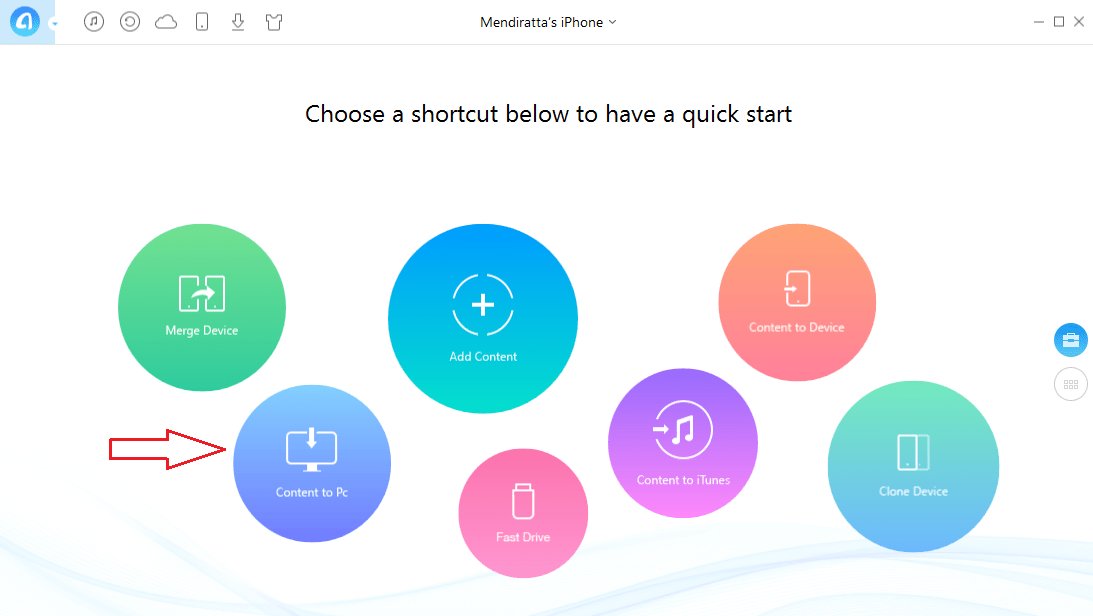
3. Fájlok átviteléhez iPhone-ról számítógépre kattintson a gombra Tartalom PC-re. Ha az ellenkezőjét szeretné megtenni, ugorjon a 4. lépésre.
- A következő képernyő kéri, hogy válassza ki az átvinni kívánt adatkategóriákat, beleértve a zenét, lejátszási listákat, fényképeket, albumokat, a Safari előzményeit és az üzeneteket.
- Ha nem látja a Névjegyeket a felsorolt kategóriák között, nyissa meg az iOS-eszköz beállításait, válassza ki a nevét a tetején, majd válassza az iCloud lehetőséget (iOS 10.3 vagy újabb verzió esetén). A korábbi iOS-verziót használó felhasználóknak ki kell választaniuk az iCloud-ot a Beállítások alatt. Végül váltson Kapcsolatok nak nek le és csatlakoztassa újra iOS-eszközét, hogy a változások megjelenjenek az AnyTrans szoftverben. Most már látnia kell a Névjegyeket is.
- A kívánt kategóriák kiválasztása után válassza ki a elhelyezkedés exportálni szeretné az adatokat. Az alapértelmezett hely a Dokumentumok mappa lesz.
- Végül kattintson a jobbra nyíl ikonra.
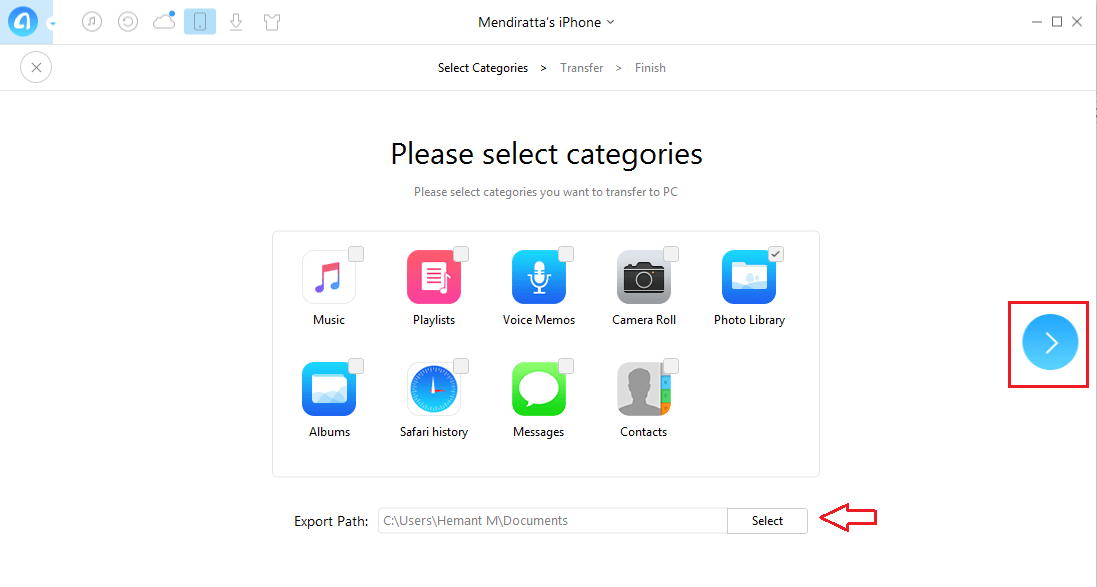
Megkezdődik az átvitel, és néhány másodpercen belül az adatok a kiválasztott helyre mentésre kerülnek.
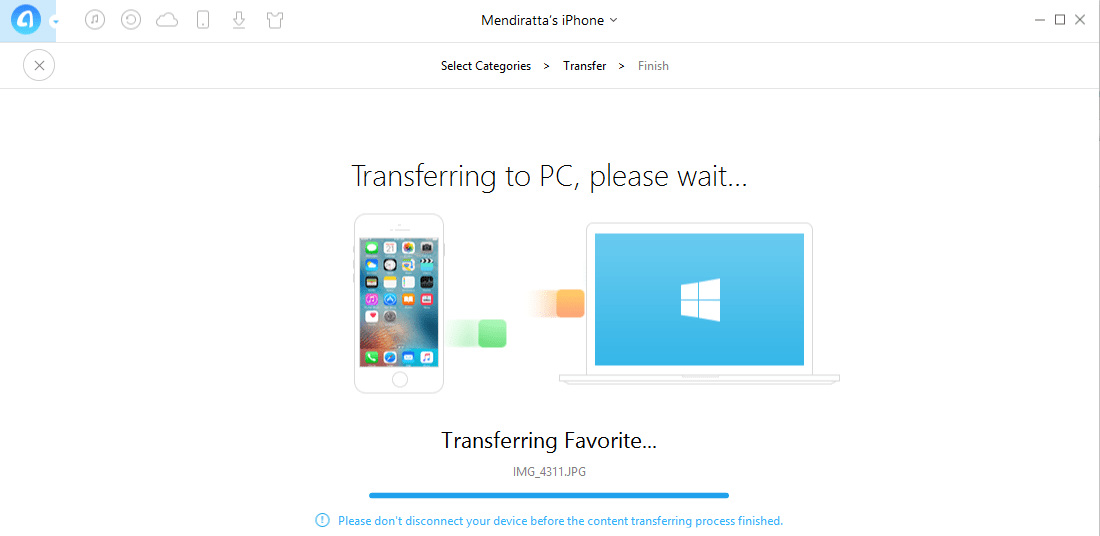
Kattintson a fájlok megtekintése elemre a sikeres átviteli üzenet képernyőjén, hogy gyorsan navigáljon a mentett fájlok helyére a számítógépen.
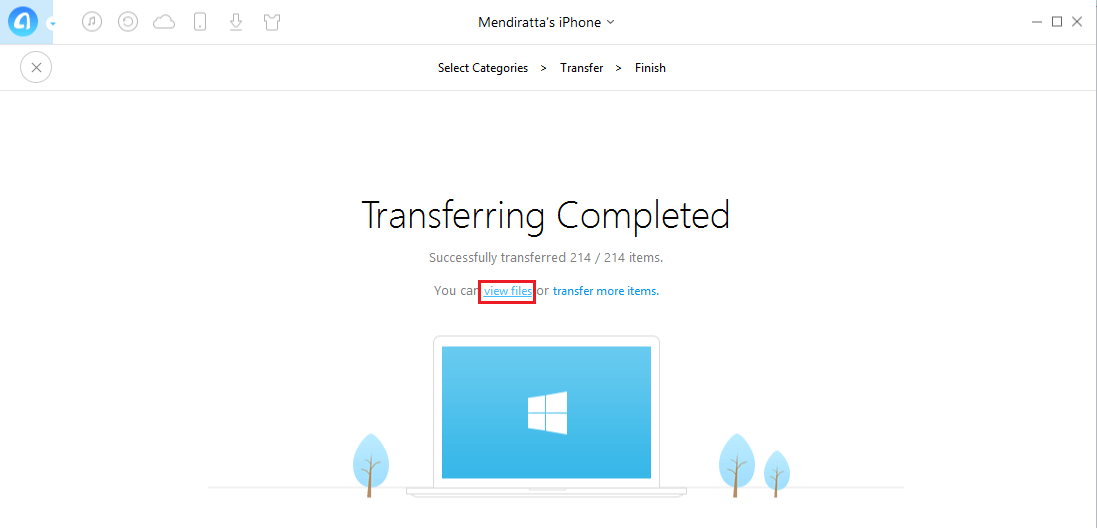
4. Az adatok számítógépről iPhone készülékre történő áthelyezéséhez kattintson a gombra Tartalom hozzáadása a kezdőképernyőn.
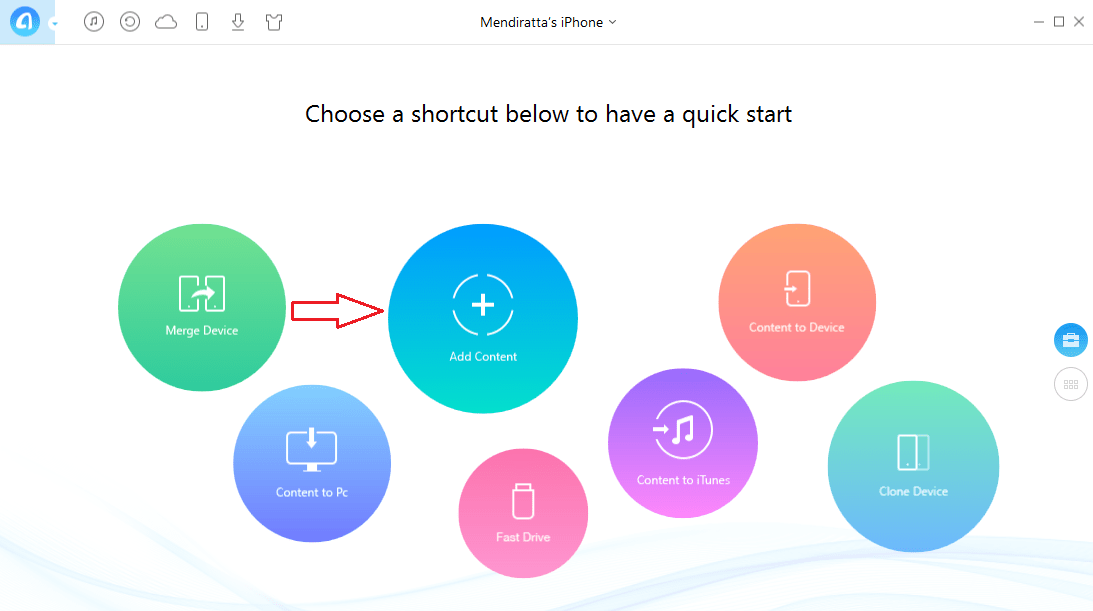
- Megnyílik egy ablak, ahol navigálhat az iOS-eszközre átvinni kívánt adatokat tartalmazó mappába.
- Válassza ki a kívánt adatokat, majd kattintson a Megnyitás gombra. Az adatok automatikusan kategorizálásra kerülnek fénykép, zene alapján, és a következő képernyőn jelennek meg.
- Kattintson a jobbra nyílra a folytatáshoz.
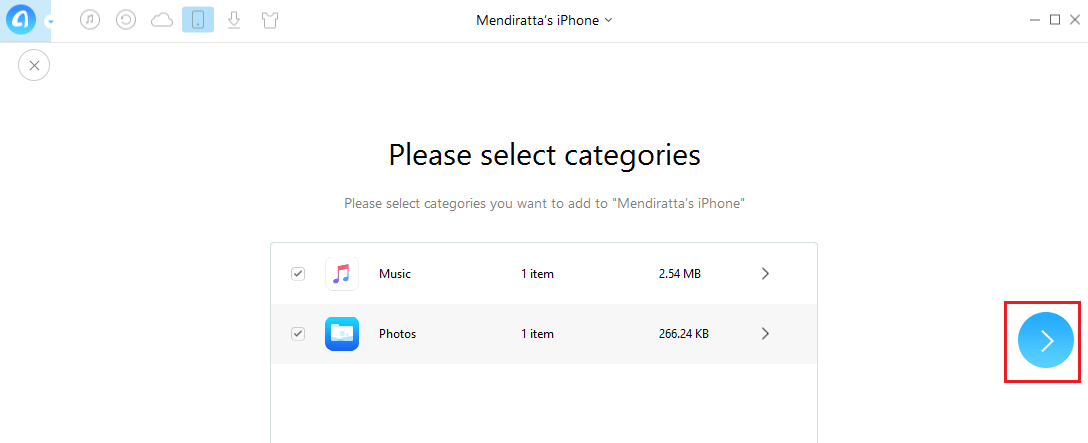
Ezzel megkezdődik az adatok átvitele az iPhone-ra. Az átvitelhez szükséges idő az adatok méretétől függ.
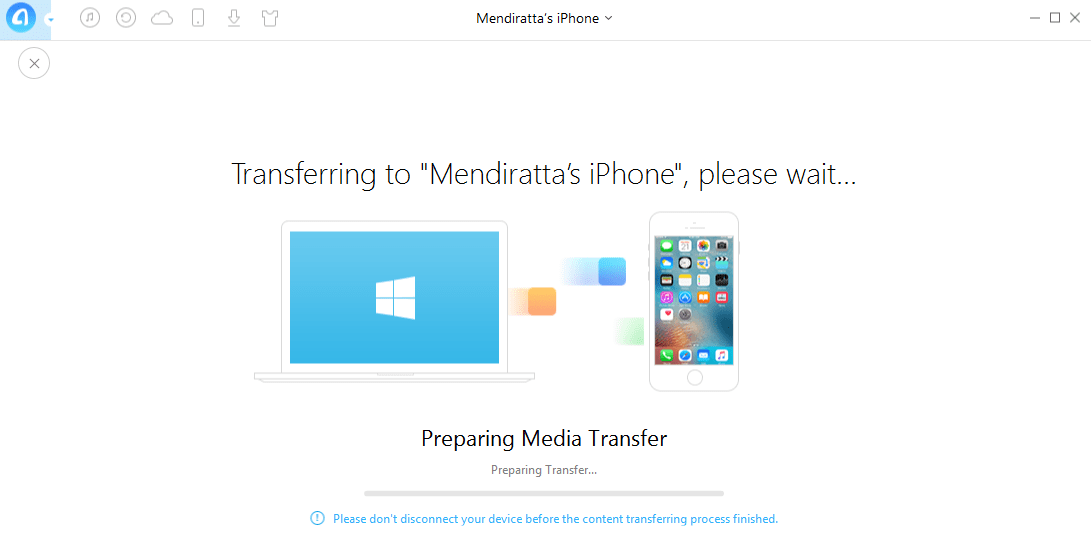
Ha az Ön által átvitt fényképek voltak, akkor az átvitt képeket egy új albumban találhatja meg a név szerint Az AnyTranstól a Fotók alkalmazásban.
AnyTrans funkciók
A készülékek közötti adatmozgatás mellett az AnyTrans sokkal elképesztőbb dolgokra is képes.
- Eszköz klónozása: Ezzel a funkcióval gyorsan átvihető az összes adat egyik iOS-eszközről a másikra. Ha függ az iTunes-tól, akkor biztonsági másolatot kell készítenie az egyik iPhone-ról, majd vissza kell állítania a biztonsági másolatot egy másik eszközön. Az AnyTrans egy kattintással gondoskodik erről <3
- Eszköz egyesítése: Ez az opció csak azokat az adatokat viszi át, amelyek hiányoznak a második eszközről, és kihagyja a már meglévő fájlokat.
- Tartalom az eszközre: Csak meghatározott fájlok másolása egyik iPhone készülékről a másikra.
- Tartalom kezelése: Görgessen lefelé vagy kattintson a ikonra 6 kis négyzet ikon a tartalomkezelő képernyő eléréséhez. Itt kiválaszthatja a kívánt adatkategóriát és megtekintheti azt. Lehetőséget kap arra is, hogy adatokat exportáljon számítógépre, vagy áthelyezze egy másik eszközre, ha szükséges.
- Kezdőképernyő kezelése: Rendezze el az alkalmazásokat színek, katalógusok vagy kézi besorolás szerint.
- Fotók és videók kezelése: Kezelheti a fényképezőgép tekercsét, a fotóadatfolyamot, a fotótárat és egyebeket, beleértve a fényképeket és videókat is.
- Készítsen új csengőhangokat: Készítsen és állítson be új egyéni csengőhangokat vagy szöveges hangokat.
- Alkalmazások letöltése: Keressen és töltsön le alkalmazásokat az AppStore-ból, valamint telepítsen és frissítsen
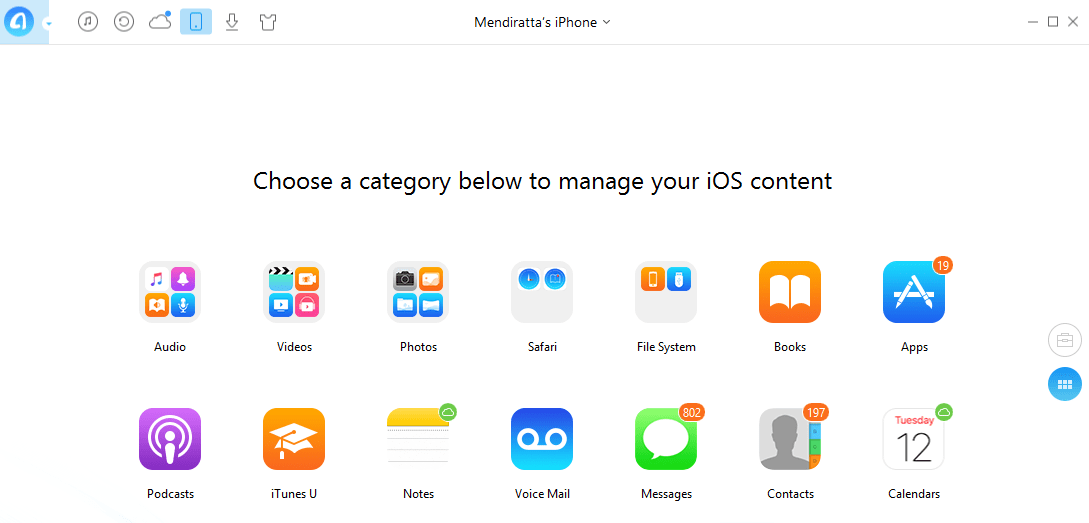
És még sok más, mint például az iCloud-tartalom, az iTunes-könyvtár kezelése és a videók letöltése.
Nézzünk meg részletesebben néhány ilyen funkciót.
Csengőhangkészítő
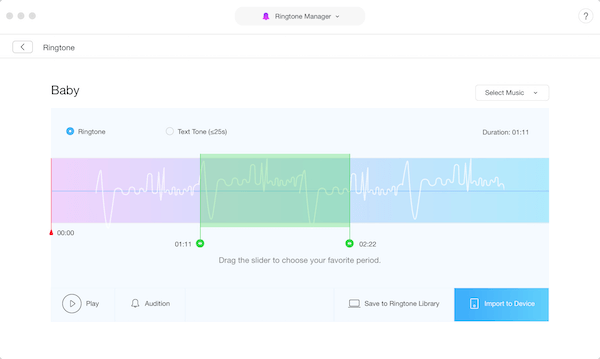
Az AnyTrans segítségével létrehozhat egyéni csengőhangok iOS-eszközéhez.
Az iTunes legújabb verziójától eltérően ez nagyon egyszerű módon teszi lehetővé. Mindössze annyit kell tennie, hogy kiválasztja az audiofájlt, szerkesztheti, például kiválasztja/kivágja a kívánt részt, és végül közvetlenül importálja iPhone-jára.
A csengőhang létrehozásához az iTunes könyvtáron kívül iPhone-ról vagy PC-ről/Mac-ről is kiválaszthatja a zenét. Mentés vagy létrehozás előtt megtekintheti a csengőhang előnézetét is.
Alkalmazásletöltő
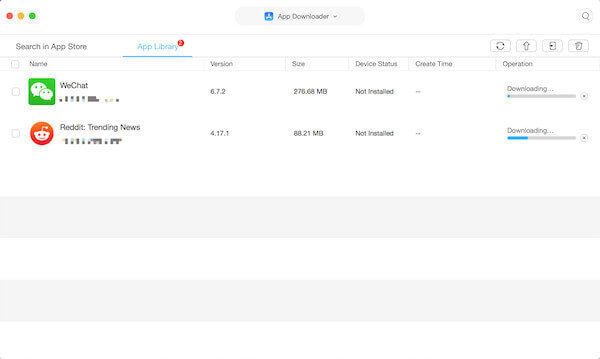
Tudod kezelheti az iPhone-ján lévő alkalmazásokat PC-ről/Mac-ről ennek a szoftvernek a használatával.
Mivel az iOS App Store-t eltávolították az iTunesból, így többé nem lehetett letölteni alkalmazásokat a számítógépről. Az AnyTrans segítségével azonban teljes irányítást szerezhet alkalmazásai felett. Lehetőség van alkalmazások telepítésére, frissítésére, eltávolítására, újratelepítésére vagy biztonsági mentésére. Egyszerűen keresse meg a kívánt alkalmazást, és miután megtalálta, lehetősége lesz letölteni és telepíteni.
Támogatja továbbá a fájlok megosztását olyan alkalmazásokból, mint a Keynote, Number, iMovie stb. iPhone/iPad készülékről PC-re és fordítva.
Kezdőképernyő-kezelő
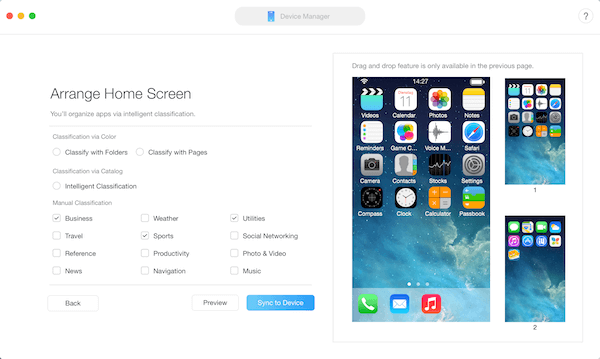
A kezdőképernyő-kezelő lehetővé teszi elrendezheti az alkalmazásikonokat az iPhone/iPad kezdőképernyőjén az asztalról. Áthelyezheti őket a kívánt helyekre, új mappát hozhat létre, vagy akár eltávolíthatja az alkalmazásokat.
ez egy másik funkció, amely már nem érhető el az iTunes-on.
Nem csak ez, hanem az is lesz automatikusan rendezi az alkalmazásokat okosabb módon, és csoportosítsa a kapcsolódó alkalmazásokat. Ezen kívül megszabadulhat a sérült alkalmazásikonoktól is, amelyek egyébként nem reagálnak az iPhone-on.
Egy másik hasznos funkció: Adatátvitel Androidról iPhone-ra az AnyTrans segítségével
Lehet, hogy tisztában vagy vele Ugrás az iOS rendszerre alkalmazás, amely képes ugyanarra, de nem támogatja az összes fájltípus átvitelét. Másrészt az AnyTrans iOS -váltók funkció gondoskodik az összes adat rugalmasabb átviteléről.
Íme az AnyTrans használatával történő adatátvitel gyors lépései.
- Indítsa el a szoftvert a telepítés után. Kattintson a iOS -váltók opció a felső közepén.
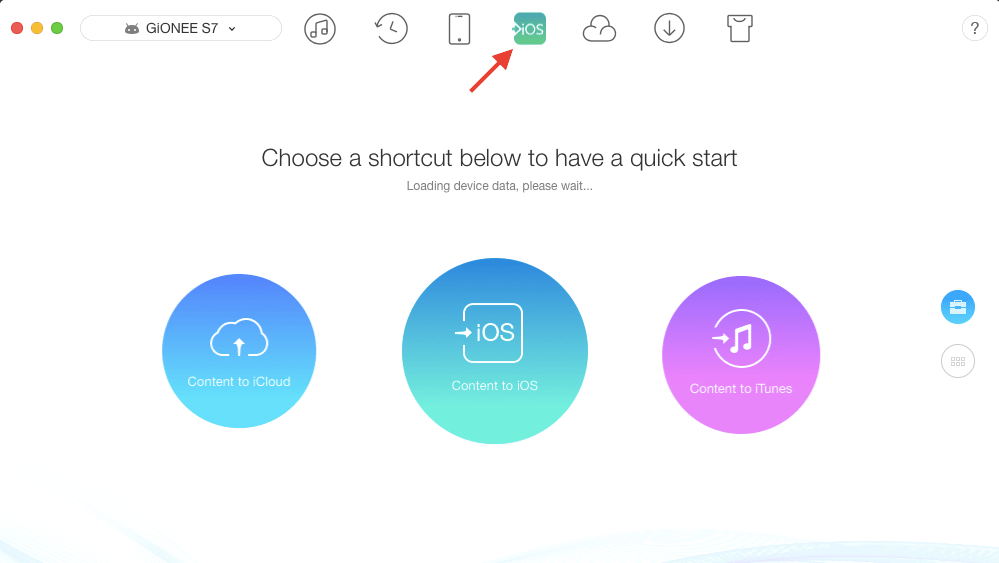
- Csatlakoztassa a két eszközt (Android és iPhone) PC-hez/Mac-hez.
- Az AnyTrans alkalmazás telepítve lesz Android-eszközére.
- Kattints a Tartalom iOS-re a számítógépére telepített AnyTrans szoftverben.
Korábban említettem az AnyTrans által támogatott fájltípusok széles skáláját és a rugalmasságot. Itt van minden, amit tudnod kell.
AnyTrans kulcspontjai
A következő típusú adatok átvitele lehetséges. Ezen felül lehetősége van az összes vagy bizonyos fájlok áthelyezésére, ellentétben az Áthelyezés iOS-re alkalmazással.
- Üzenetek
- Hívásnaplók
- Fotók és fotóvideók
- Kapcsolatok
- zene
- Letöltött videók
- Csengőhangok
- Könyvek
- Naptárak
Ezen kívül élvezheti az AnyTrans olyan funkcióit is, mint az összevonás, klónozás (iOS és iOS adatátvitel) és bizonyos fájlok átvitele iPhone között.
Az AnyTrans nemcsak abban segít, hogy értékes adatait Androidról iPhone-ra vigye át, hanem lehetővé teszi az iOS-eszközön lévő adatok profi módon történő kezelését is. Tehát, ha iPhone-t szeretne kézbe venni, feltétlenül telepítse ezt a szoftvert a számítógépére a problémamentes élmény érdekében.
Most itt az ideje, hogy elérjük az előnyök és hátrányok részt felülvizsgálatunkból.
Érvek
1. Az AnyTrans grafikus felülete és felhasználóbarát jellege elképesztő. Ennél jobb nem lesz. Személy szerint a legjobb, amit eddig iPhone adatkezelő szoftverhez használtam.
2. Rendkívül stabil és sima. Az átviteli sebesség nagyon gyors.
3. Lehetővé teszi bizonyos zenefájlok vagy fényképek kiválasztását az iPhone-ról PC-re történő átvitel során a tartalomkezelés opció használatával.
Hátrányok
A próbaverzió nem sok mindent kínál. Növelniük kell az adatátvitelek számát az ingyenes verzióban.
Családi licenc
Ha az egész családnak szüksége van az adatátvitelre, akkor vásárolhat AnyTrans Family licenc.
Fedezi 5 számítógépek és életre szóló frissítéseket kínál. Pénzt takarít meg, mivel olcsóbb, mintha egyetlen licencet vásárolna minden családtag számára.
Utolsó gondolatok az AnyTransról
Az AnyTrans az egyik a legjobb iTunes alternatívák kezeket le. Ha iPhone-kezelő szoftvert keres számítógépéhez, akkor az AnyTrans legyen az első választás.
BTW, adatokat kell átvinni ide egy új iPhone? Az AnyTrans ismét segíthet! Olvas hogyan kell csinálni, ha van egy régi iPhone vagy akár Android. És ezzel a szoftverrel nem kell semmilyen megkerülő megoldást használnia, például, mint pl ezt or ezt kapcsolatokért.
Ha úgy érzi, hogy az AnyTrans for iOS áttekintésünk segíthet valakinek a döntésben, kérjük, ossza meg vele.
Sajnos az AnyTrans nem végez adat-helyreállítást. Ha vissza kell állítania elveszett adatait, nézze meg a szoftvermegoldások ezen listája hogy ezt csinálják.
Legfrissebb cikkek